如果您有幸拥有最新一代的 iPad Pro 或 iPhone,您可能知道它拥有白平衡补偿原彩技术。True Tone 使显示屏上的图像看起来更自然,减少眼睛疲劳,并使您在几乎任何照明环境下都能更轻松地阅读。
该技术通过调整白光的百分比、强度和温度来发挥作用。这会让您的眼睛在任何闪电中看到显示器像纸一样白。虽然这是一个很棒的省眼功能,但有些用户可能并不喜欢它。幸运的是,您可以在 iOS 11 控制中心中打开和关闭该功能。
如何控制 iOS 设备的原彩显示
注意:本方法仅适用于以下设备:
- iPhone X
- 苹果手机 8
- iPhone 8 Plus
- iPad Pro 12.9 英寸(第二代)
- iPad 专业版(10.5 英寸)
- iPad 专业版(9.7 英寸)
要通过切换 True Tone 功能来调整设备的显示温度,请执行以下操作:
- 从 iPhone 的底部边缘向上滑动手指以显示控制中心。如果您使用的是 iPad,请在任何应用程序中从底部向上滑动(这在 iPad 主屏幕上不起作用),或者您可以双击主屏幕按钮。
- 使用 3D Touch 深按亮度条。如果您使用的是非 3D Touch 设备,只需用手指点击并按住栏即可。
- 点击滑块下方的“True Tone”以打开/关闭该功能。
注意:您还可以通过转到“设置”->“显示和亮度”来启用或禁用 True Tone 功能。
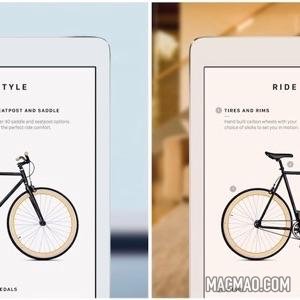
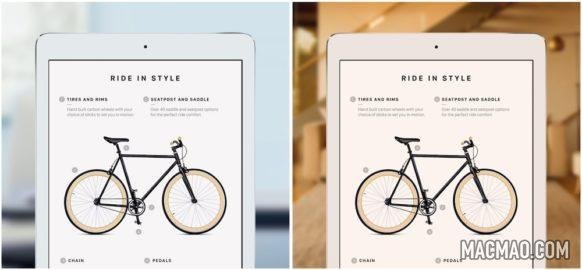
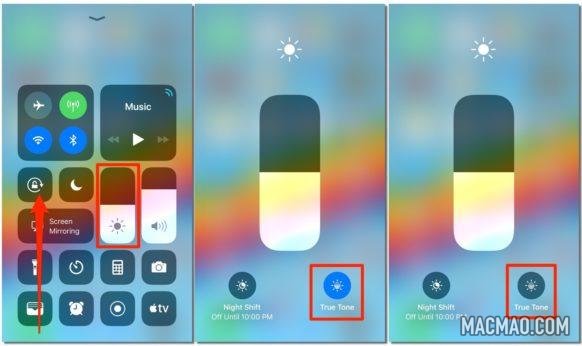
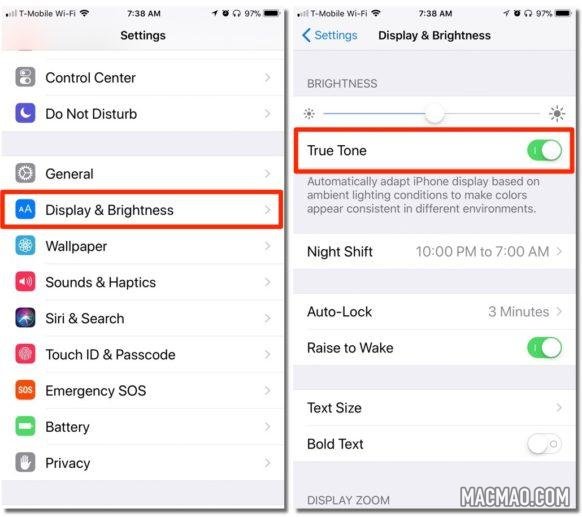
还没有评论,来说两句吧...